

In questo argomento sono contenute le istruzioni seguenti.
Creazione di un nuovo colore campione CMYK
Creazione di un nuovo colore campione CIERLAB
Misurazione dei valori dei colori campione CIELAB
Aggiunta di valori CMYK a un colore campione
Stampa di un grafico patch
I colori campione realizzano un colore uniforme e spesso vengono utilizzate in loghi e colori per stili interni.
Di seguito si trovano le istruzioni per la creazione di un colore campione nel pannello di controllo.
Toccare .
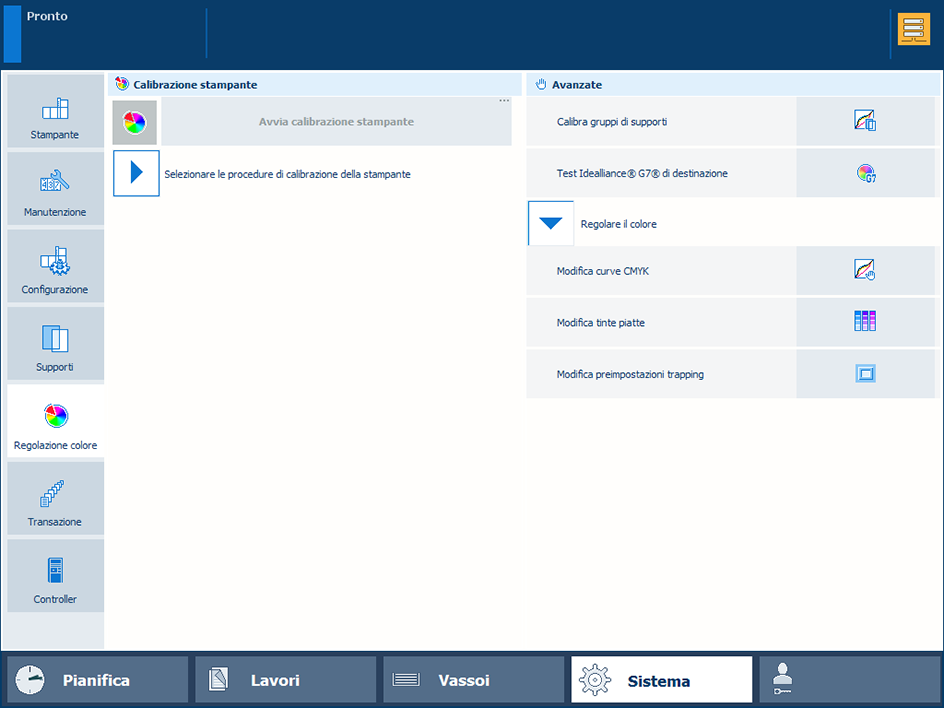 Regolazioni del colore
Regolazioni del colorePer trovare un colore campione, toccare il pulsante [Cerca] e immettere una stringa di ricerca.
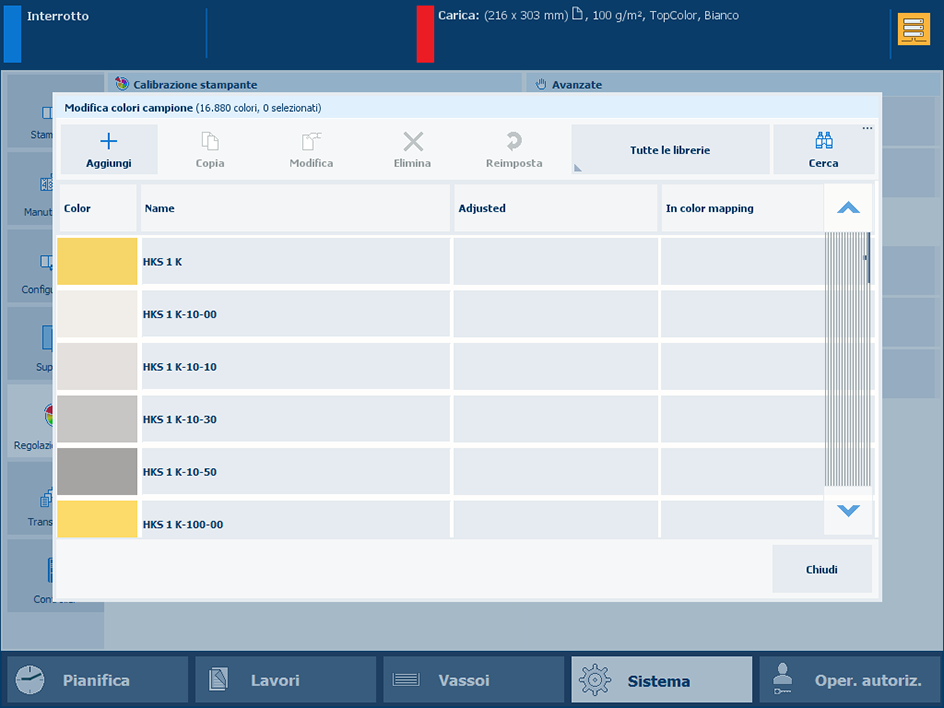 Pulsante [Cerca]
Pulsante [Cerca] Premere [Aggiungi].
Inserire un nome per il colore campione.
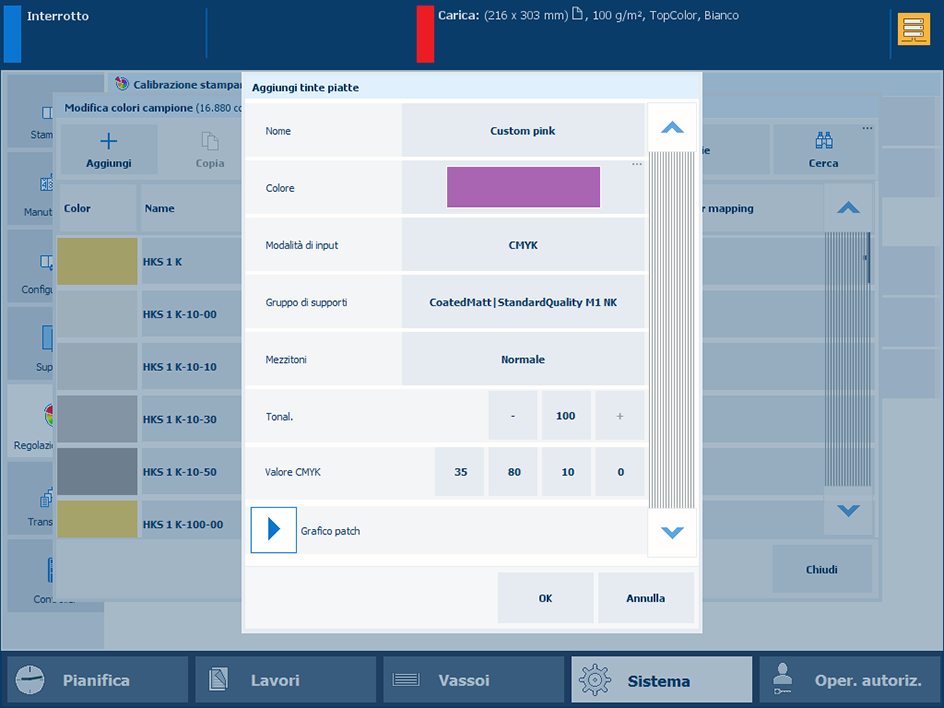 Aggiungere un colore campione
Aggiungere un colore campioneUtilizzare l'impostazione [Modalità di input] per selezionare [CMYK].
Utilizzare l'elenco a discesa [Gruppo di supporti] per selezionare la combinazione famiglia di supporti - modalità di stampa supporti.
Utilizzare l'impostazione [Tonalità] per inserire un valore tinta (%).
Immettere i valori C, M, Y e K nei campi [Valore CMYK].
Premere [OK].
La definizione del colore campione è memorizzata nella libreria di colori campione personalizzati.
Con la procedura di misurazione colore campione, è possibile misurare tre posizioni di un campione del colore campione. La stampante calcola e restituisce il valore medio di Lab e segnala un valore ∆E per indicare le differenze. Il valore ∆E segnalato è la differenza maggiore tra ogni singolo valore misurato e la media di tutti i valori misurati. A ∆E superiore a 3 indica una grande differenza. In tal caso, si consiglia di misurare nuovamente il colore campione.
Premere [Aggiungi].
Selezionare [CIELAB].
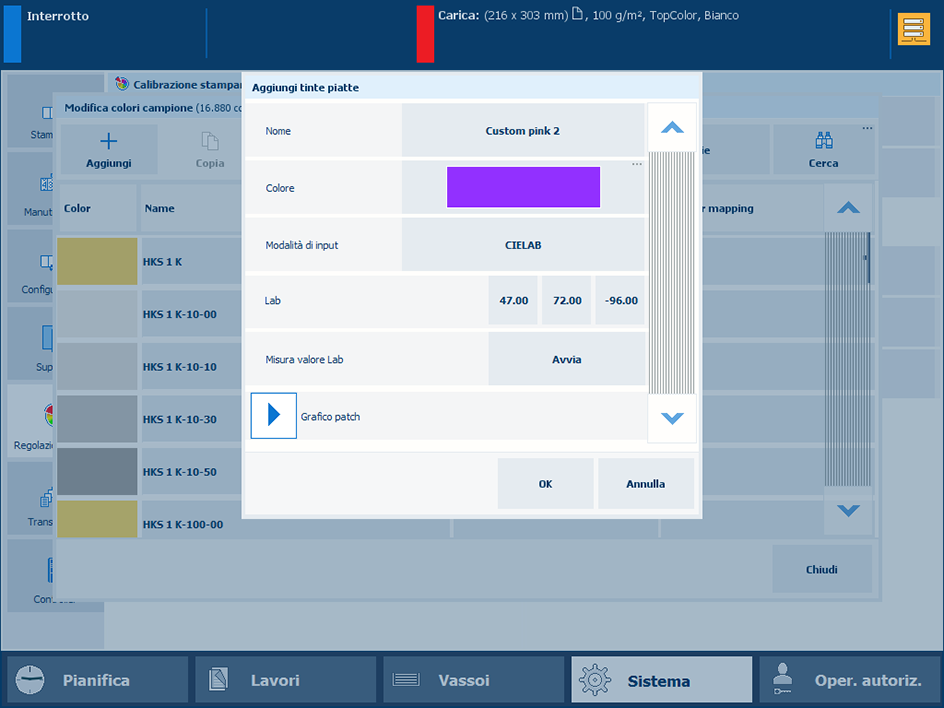 [CIELAB]
[CIELAB] Immettere i valori [L*], [a*] e [b*] nell'impostazione [Lab].
Toccare [OK].
Il colore campione è memorizzato nella libreria di colori campione personalizzati.
Con la procedura di misurazione tinta piatta, è possibile misurare tre posizioni di un campione della tinta piatta. La stampante calcola e restituisce il valore medio di Lab e segnala un valore ∆E per indicare le differenze. Il valore ∆E segnalato è la differenza maggiore tra ogni singolo valore misurato e la media di tutti i valori misurati. A ∆E superiore a 3 indica una grande differenza. In tal caso, si consiglia di misurare nuovamente la tinta piatta.
Premere [Aggiungi].
Selezionare [CIELAB].
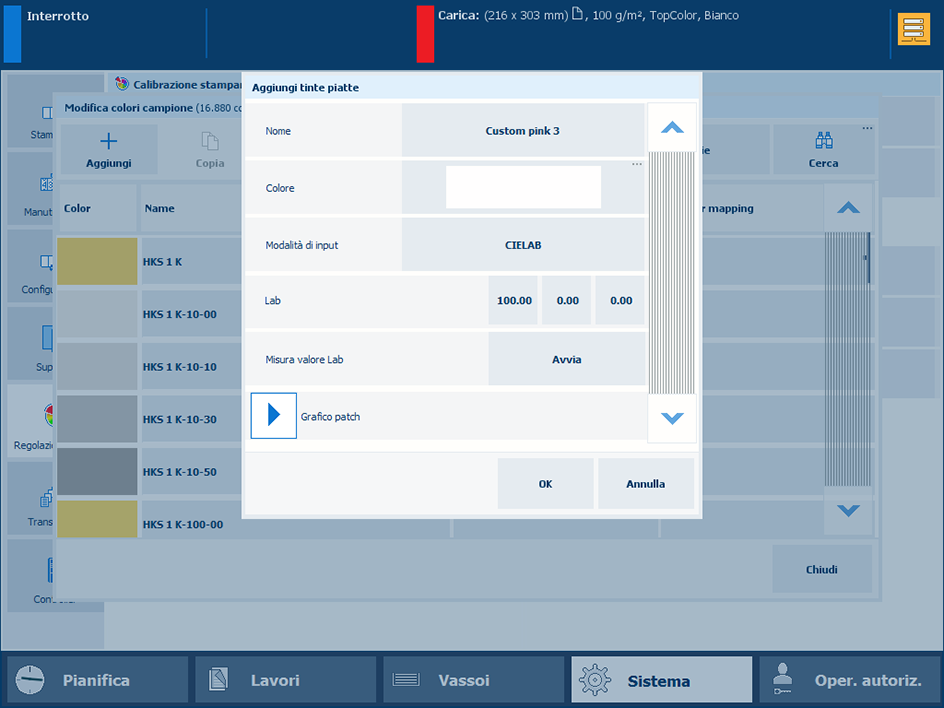 Misura valore Lab
Misura valore LabPremere [Avvia].
Seguire le istruzioni della procedura guidata per misurare il colore.
Se ∆E è maggiore di 3, si consiglia di misurare nuovamente il colore campione.
Premere [OK].
Il colore campione è memorizzato nella libreria di colori campione personalizzati.
È possibile aggiungere valori [CMYK] a un colore campione da applicare a una specifica combinazione famiglia di supporti - modalità di stampa supporti.
Selezionare la libreria di colori campione ed eseguire la ricerca del colore campione.
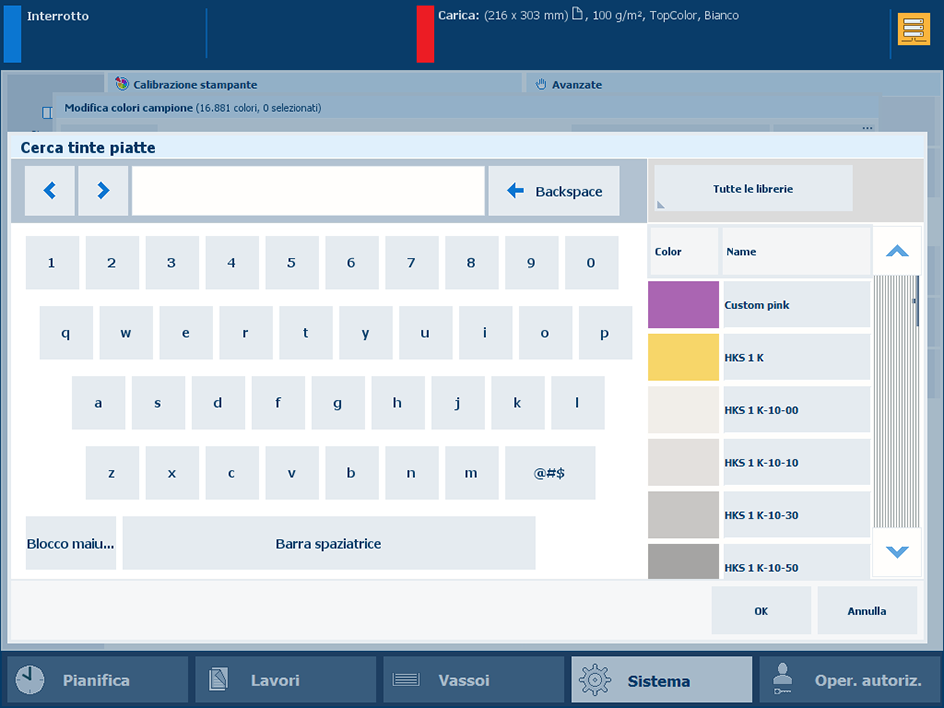 Cerca colori campione
Cerca colori campioneSelezionare il colore campione e toccare [Modifica].
Premere [Aggiungi].
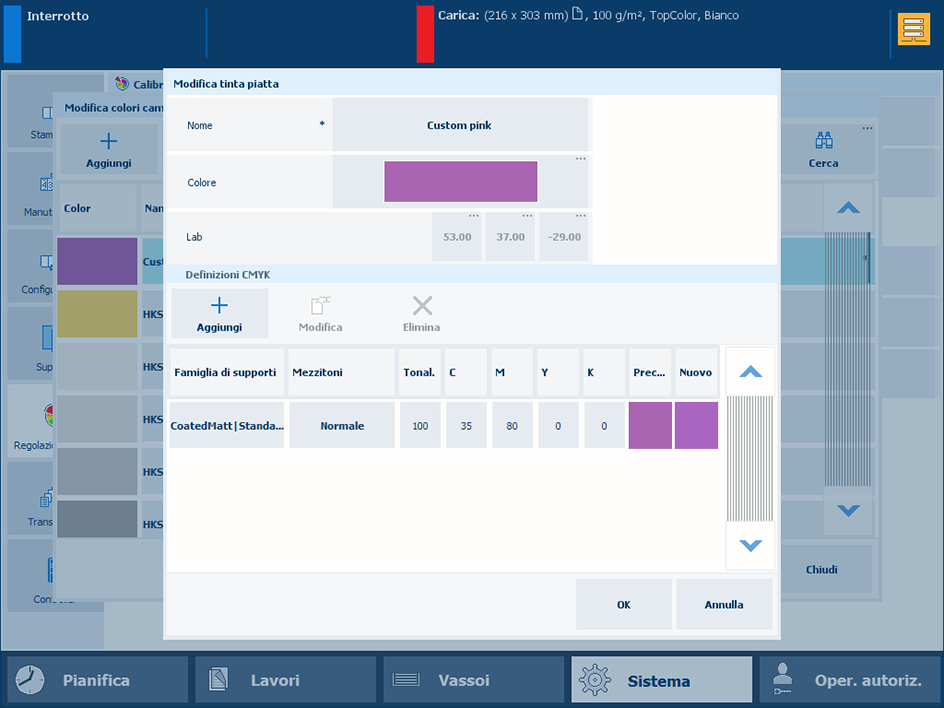 Modifica colore campione
Modifica colore campioneUtilizzare l'elenco a discesa [Gruppo di supporti] per selezionare la combinazione famiglia di supporti - modalità di stampa supporti.
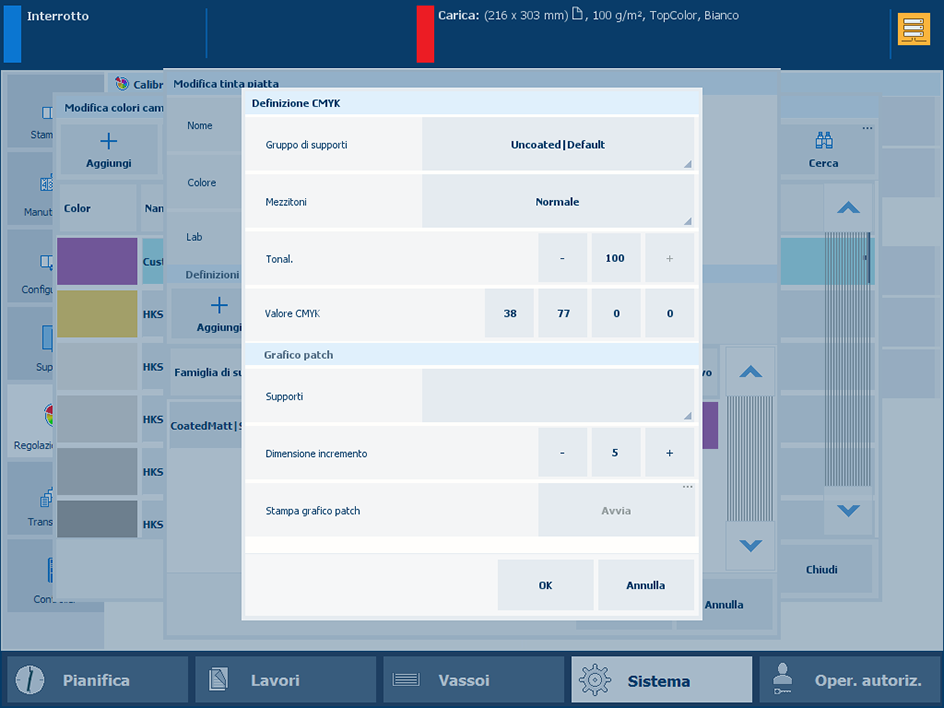 Seleziona il gruppo di supporti
Seleziona il gruppo di supportiUtilizzare l'impostazione [Tonalità] per inserire un valore tinta (%).
Immettere i valori C, M, Y e K nei campi [Valore CMYK].
Toccare [OK].
La nuova combinazione è elencata.
La patch colore [Precedente] è il rendering colore della definizione Lab. La patch colori [Nuovo] visualizza il rendering dei valori CMYK per la combinazione famiglia di supporti - modalità di stampa supporti.
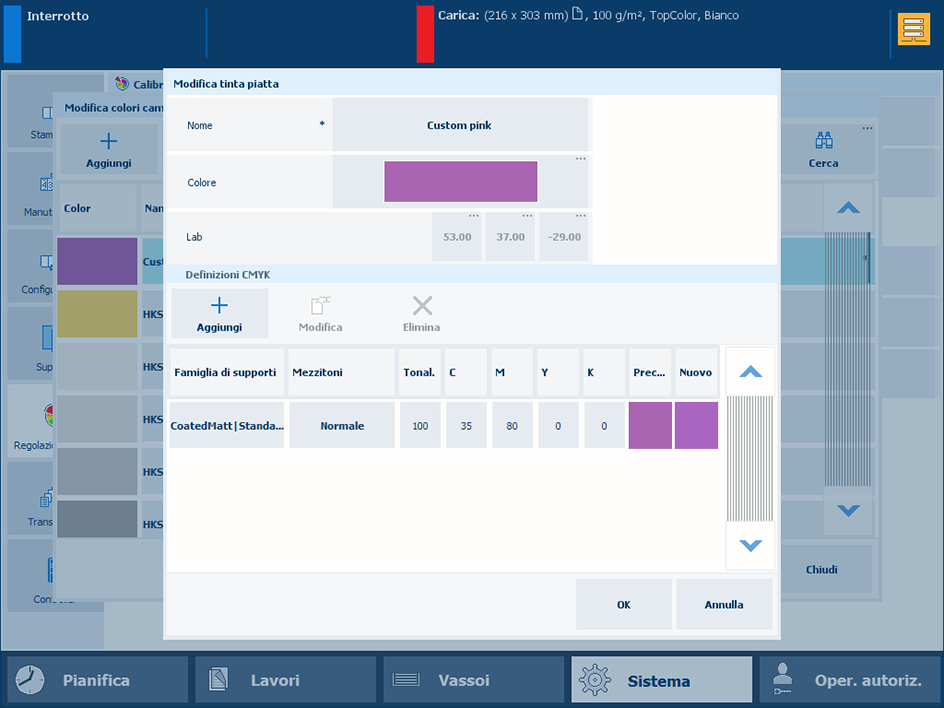 Patch di colori vecchie e nuove
Patch di colori vecchie e nuoveToccare [OK].
Per valutare i valori CMYK, stampare un grafico sui supporti per la combinazione famiglia di supporti - modalità di stampa supporti.
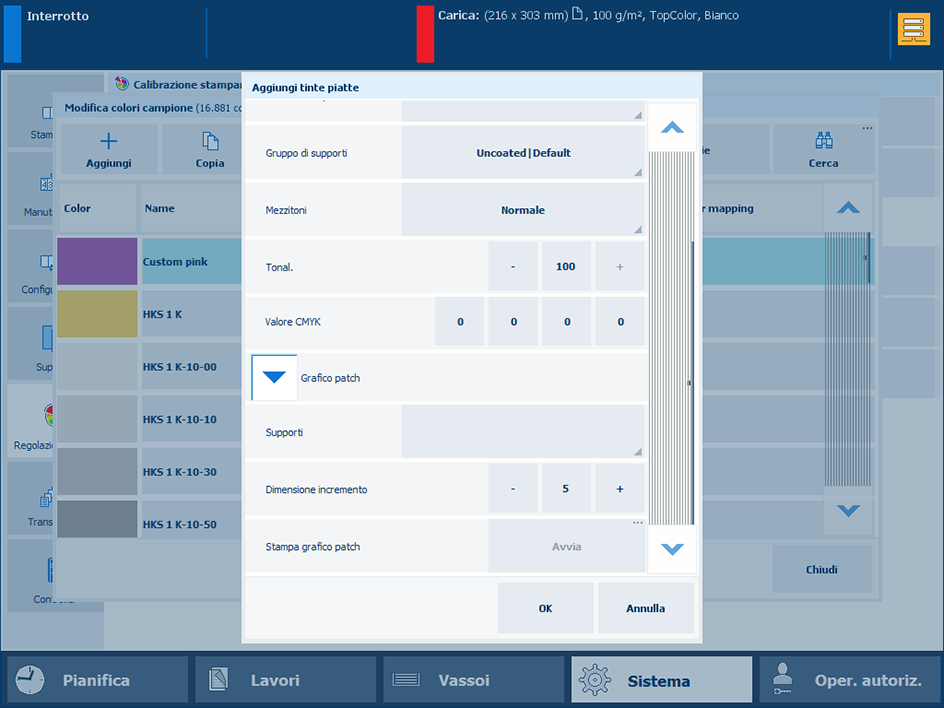 Stampa grafico patch
Stampa grafico patchEspandere l'impostazione [Grafico patch].
Utilizzare l'elenco a discesa [Supporti] per selezionare i supporti per la combinazione famiglia di supporti - modalità di stampa supporti.
Utilizzare l'impostazione [Dimensione incremento] per definire il livello di variazioni patch.
Nel campo [Stampa grafico patch] toccare [Avvia].